Präsentationen - PowerPoint, OpenOffice Impress
Tutorial: Präsentation animieren
Diagramm animieren
Die ersten Schritte sind die gleichen wie bei Text oder Form: Diagramm anklicken, Effekt hinzufügen. Ich nehme den Effekt Wischen. Sollte dieser nicht wie in der Abbildung gezeigt in der Liste der zuletzt verwendeten Effekte sein, klickt man einfach auf Weitere Effekte....
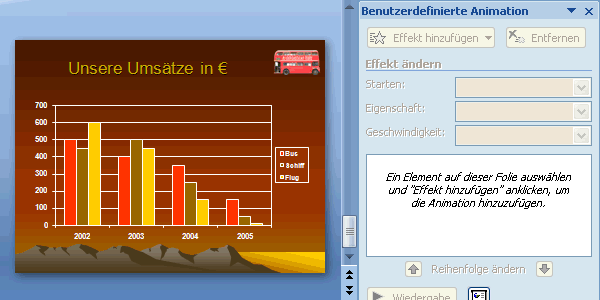
Wer mit OpenOffice Impress arbeitet, ist nun am Ende dieses Artikels angelangt. Alles, was jetzt noch kommt, funktioniert leider nur mit PowerPoint!
Es geht wieder zu den Effektoptionen. Dort zeigt sich diesmal ein neues Register Diagrammanimation. Dort stehen folgende Gruppierungsmöglichkeiten zur Auswahl:
- Als einzelnes Objekt
- nach Datenreihe
- nach Kategorie
- nach Element in Datenreihe
- nach Element in Kategorie
Wir wählen hier aus, dass die Balken nach Kategorie eingeblendet werden sollen. Kategorien sind die Werte auf der horizontalen X-Achse - so werden alle zu einem Jahr gehörenden Balken gleichzeitig eingeblendet, dann die vom nächsten Jahr, usw.
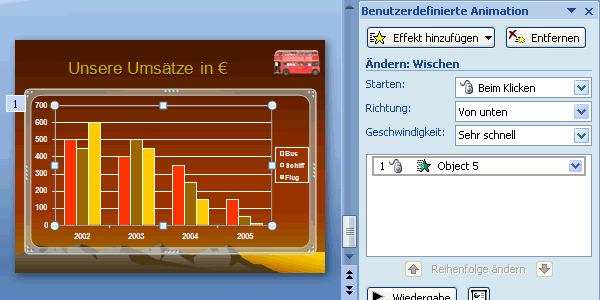
Unter Datenreihen versteht man die Werte, die in der Legende angezeigt werden. Würden wir nach Datenreihe wählen, würden zuerst alle roten, dann alle grünen und zuletzt alle gelben Balken eingeblendet werden.
Man kann soweit gehen, Kategorien oder Datenreihen noch Element für Element einzublenden. Der Vortrag sollte dann aber entsprechend detailiert und spannend ausfallen, um ein solches Maß an Einzelanimationen zu rechtfertigen.
Hinweis zur Animation von Organigrammen
Bei der Animation von Organigrammen kommt es darauf an, wie ein Organigramm erstellt wurde. Hat man das Organigramm aus einzelnen Formen und Verbindungslinien erstellt, muss man all diesen Formen und Linien Animationen zuweisen (Trick: alles markieren - Effekt zuweisen - dann die Reihenfolge richtigstellen und unter Starten die Optionen beim Klicken oder mit vorheriger so zuweisen, so das jeweils eine Textbox mit dazugehöriger Verbindungslinie gleichzeitig eingeblendet wird).
Hat man das Organigramm mit einer der speziellen PowerPoint-Organigrammfunktionen eingefügt...
- PowerPoint 2003: Menü Einfügen -> Grafik -> Organigramm
- PowerPoint 2007: Register Einfügen -> Smart Art Grafik -> Hierarchie -> Organigramm
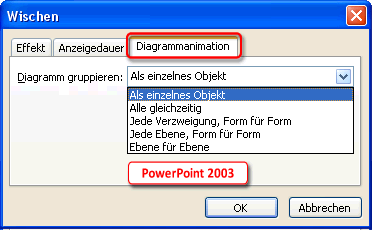
...kann man wie beim Diagramm vorgehen: dem Organigramm als Ganzes eine Animation zuweisen und dann das Dialogfenster Effektoptionen aufrufen. Hier zeigt sich nun eine eigene Registerkarte Diagrammanimation (PPT2003) bzw. SmartArt-Animation (PPT2007).